- 软件介绍
- 下载地址
- 同类推荐
- 相关文章
极域电子教室破解版是一款多媒体教学网络软件,是网络教学平台,教师在使用的过程中可以更好的控制学生,然后学生也可以更加清楚的明白老师的讲解。极域电子教室破解版融合了数字化、网络化的先进思想,突破传统教室对时空的限制,既实现传统课堂教学中老师与学生、学生与学生间的交流,又符合电脑教学轻松、互动的自身特点,从而是一次教学方式飞跃。这样教学老师更加轻松的,只要在电脑旁就可以控制学生,同学也可以不用看黑板,近距离看电脑就可以。而且当老师教完之后即可解除控制,然后让学生自己动手操作一下,这样一节课的世界,不仅能够帮助老师把这节课的知识完美的带给学生,而且学生在听完老师的课后第一时间就可以立马动手实习,不得不说这是一款非常贴合老师与学生的需求的软件。
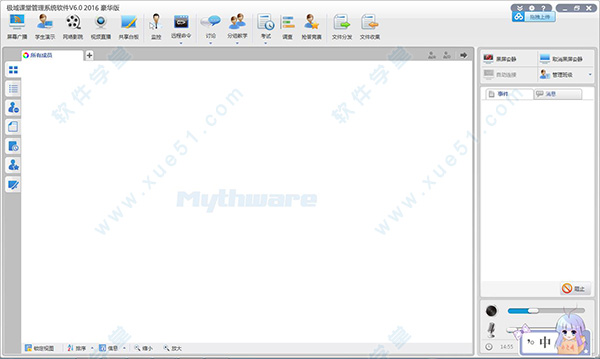
极域电子教室破解版功能特点
1、屏幕广播:除了原来的全屏和窗口广播模式外,增加了绑定窗口模式。老师可以选择屏幕的某个部分广播给学生,以增加教学的直观性。
2、监控转播:监控时抓取快照。老师可以在监控学生的时候,对学生画面拍快照,保存学生画面的截图。
3、班级模型管理:新增加班级模型管理按钮,并设计了单独的管理界面,实现对班级模型的统一管理。
4、屏幕录制:屏幕录制经过全面技术革新,可以直接录制成 ASF 文件,也可以用 Windows 自带的 Media Player 直接播放;录制的音视频不再分两个文件存放,保证了录制的文件的音视频同步性;可以选择质量方案,以便客户在录制的文件尺寸和质量上,根据需要取舍;录制提示小红点闪烁,录制过程更加直观;提供屏幕录制转换器,以便早期的客户把老版本的文件转换为 ASF 文件。
5、远程设置:支持桌面主题设置,桌面背景设置,屏幕保护方案设置;可以设置学生的频道号和音量;可以设置学生的卸载密码,是否启用进程保护,断线锁屏,热键退出。
6、远程命令:支持远程关闭所有学生正在执行的应用程序。
7、分组管理:支持新建,删除,重命名分组,添加和删除分组中的成员,分组信息随班级模型永久保存,下次上课可以直接使用保存的分组。
8、随堂小考:使用此功能,教师可以启动快速的单题考试或随堂调查,并立即给出结果。
9、系统日志:显示和自动保存系统运行过程中的关键事件,包括学生登录登出,电池电量,资源不足,提交文件等。
极域电子教室破解版破解教程
1、下载解压安装包,双击运行软件
2、勾选用户协议,同意即可
3、直接选择下一步
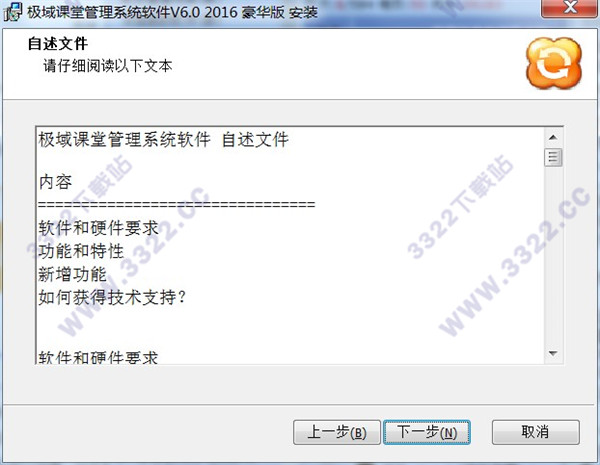
4、然后直接点击安装
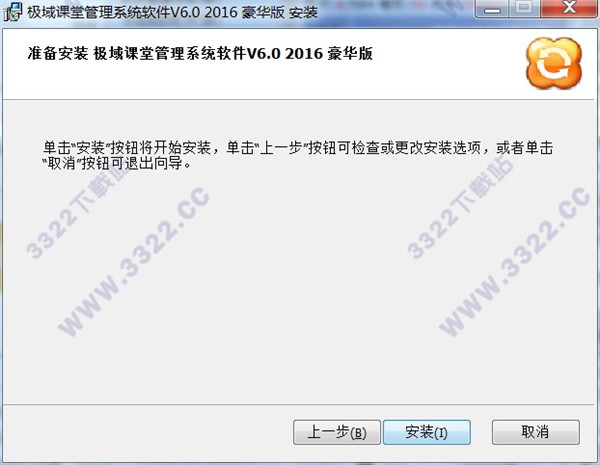
5、安装成功,点击完成,主要先不要点击完成
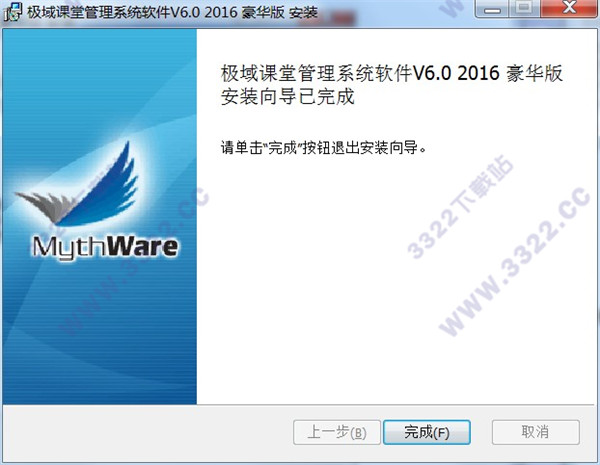
6、右击快捷键,选择打开文件位置
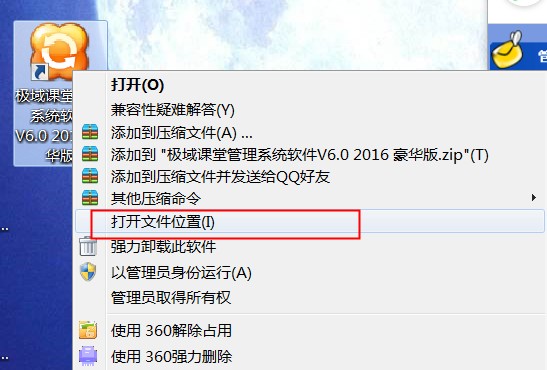
7、然后将下载好的破解补丁,替换到刚打开的位置,点击复制和替换
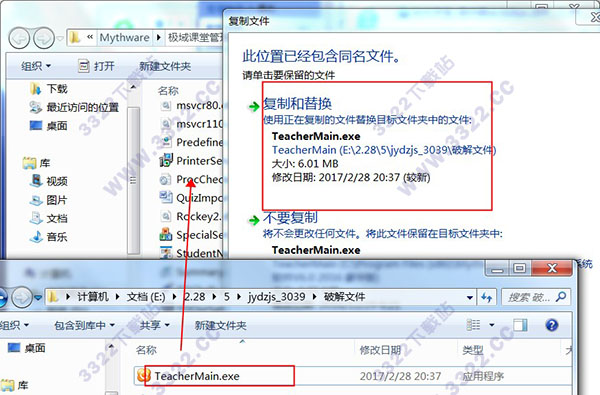
8、破解成功

极域电子教室破解版怎么关
1、【windows键+R】打开运行,对话框输入【regedit】,回车。
2、打开注册表编辑器

3、双击【HKEY_LOCAL_MACHINE】

4、依次双击【HKEY_LOCAL_MACHINESOFTWARETopSomaine-Learning Class Standard1.00UninstallPasswd】,这里不一一列举。
5、你可以看到一项——密码。后面的数字就是管理员密码了!
6、右击极域电子教室任务栏右下角的图标,点击设置,输入管理员密码。
7、随便乱改学生频道,就可以摆脱老师对你的控制了。。
同类推荐
-
极域电子教室 v6.0破解版

2021-12-16
立即下载 -
极域电子教室 v6.0标准版

2021-12-16
立即下载 -
Process Lasso v10.4.1.9官方版

2021-12-06
立即下载 -
快转PDF格式转换器 v8.1.0绿色版

2020-07-10
立即下载 -
Cinema 4D R23破解版

2021-12-21
立即下载 -
中望CAD2007 绿色下载 标准版

2020-05-27
立即下载
相关文章
-
135编辑器如何上传视频?
2020-12-16 -
小白教你易企秀换音乐的方法
2020-12-03 -
VNC Viewer远程桌面如何配置?
2021-11-13 -
3Ds MAX如何将模型一部分单独保存?
2021-12-04 -
网易UU加速器加速Xbox上的游戏
2020-04-24 -
360云盘文件去重功能怎么使用?360云盘文件去重功能使用技巧
2021-11-08 -
福昕PDF阅读器如何设计PDF多级书签?
2021-11-18 -
使用YY语音怎么创建房间?
2020-11-20 -
ABBYY FineReader查看文件的方法
2021-11-16 -
斗鱼TV语音连麦教程(图文)
2020-12-15











